BOOTICE正式版
BOOTICE正式版是针对硬盘中引导扇区打造的维护工具。BOOTICE主要是帮助用户安装、修复、备份的mbr和分区pbr,具有多种启动方式,可引导多种操作系统。BOOTICE还为用户提供了磁盘扇区编辑、磁盘填充、分区管理等功能。PC下载网提供BOOTICE的下载服务,下载BOOTICE其他版本,请到PC下载网!
-
4.6 中文版查看
-
1.2.4 官方版查看
-
6.16 官方版查看
-
2.6.573 官方版查看
-
19.0 官方版查看
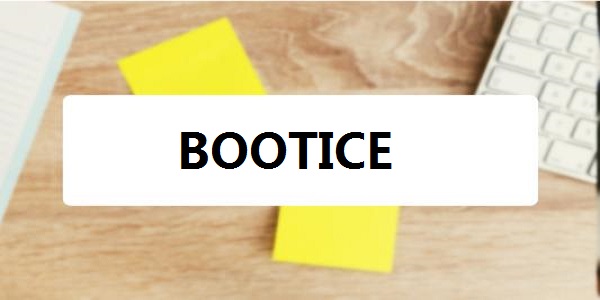
BOOTICE软件功能
1、支持一定功能的同时减小了体积,可完全嵌入 MBR(63扇区)。
2、具有多种启动方式,可引导多种操作系统。
3、内置了一种兼容性较好的用于hdd形式优盘的引导程序。
4、还内置了用于usb-zip形式的优盘引导程序。
5、支持从硬盘/软盘/光盘/USB启动,即使你的BIOS并不支持。
BOOTICE软件特色
1、可以对优盘重新进行分区,可以按USB-FDD,USB-ZIP和USB-HDD三种模式进行分区;
2、支持从硬盘/软盘/光盘/USB启动,即使你的BIOS并不支持;
3、支持一定功能的同时减小了体积,可完全嵌入 MBR(63扇区);
4、格式的磁盘镜像文件的处理,包括主引导记录和分区引导记录的修改和扇区查看功能。
BOOTICE安装步骤
1、在PC下载网将BOOTICE下载下来,会得到一个软件压缩包。
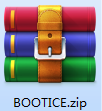
2、接着我们价格软件压缩包解压,得到BOOTICEx64_2016.06.17_v1.3.4.0.exe应用程序。
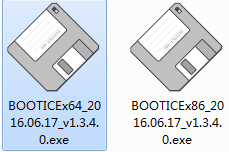
3、双击打开BOOTICEx64_2016.06.17_v1.3.4.0.exe应用程序,就可以使用了。
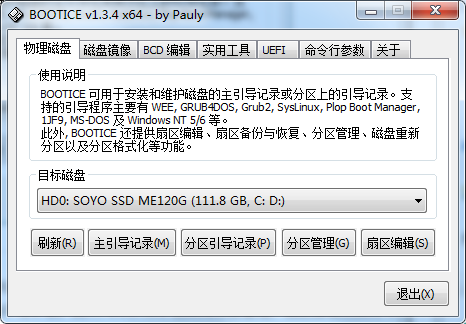
BOOTICE使用方法
使用bootice工具修复引导问题教程
1.首先准备一个制作好的U盘装机大师U盘启动盘,然后连接好电脑与U盘启动盘。重启电脑,在开机画面出现时按下启动快捷键,选择U盘启动,然后就进入了U盘装机大师主菜单界面。然后通过方向键选择“02.启动Windows_2003PE(老机器)”,按下回车键。
2.进入PE系统后,点击“开始”按钮,然后选择“磁盘管理”——“bootice引导扇区管理”。
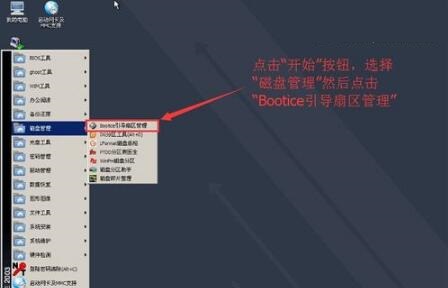
3.在bootice界面中,首先选择“目标磁盘”,然后再点击“主引导记录(M)”。
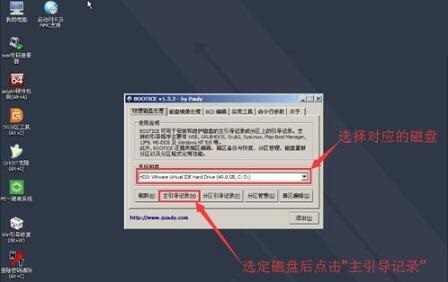
4.在弹出的窗口中先点击“windowsNT5.x/6.xMBR”,后点击“安装/配置”按钮。
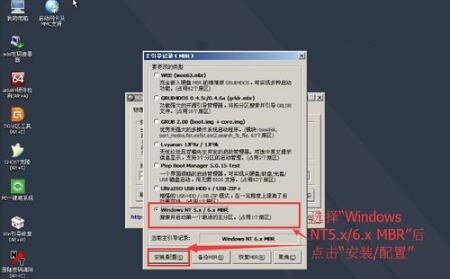
5.在弹出的窗口中选择对应的类型。(win7的选择WindowsNT6.x,WinXP的选择WindowsNT5.x)
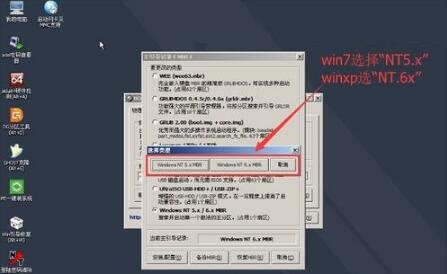
6.然后会带bootice主界面,保持目标磁盘不变,这次点击“分区引导记录(P)”
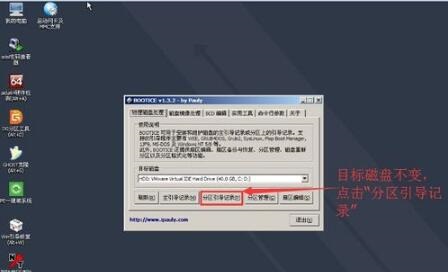
7.然后在弹出的窗口中选择要更改的类型,win7用户选择“bootmgr引导程序”。Winxp用户选择“NTLDR引导程序”,选择后点击“安装/配置”。
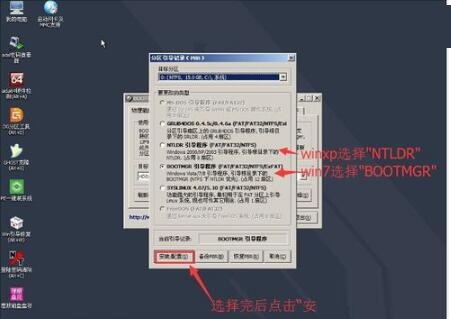
8.这时会弹出“引导文件重命名”窗口,对于里面的内容不做修改,直接点击“确定”就行了。
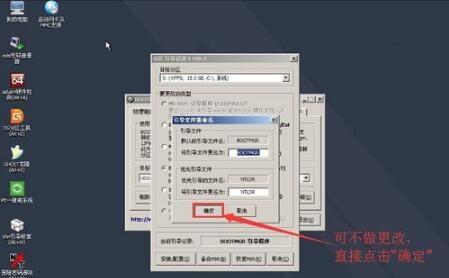
9.通过以上的步骤就可以在U盘装机大师PE系统中使用bootice工具完成修复引导。
BOOTICE常见问题
问:winpe怎么打开bootice?
答:1、下载u启动U盘启动盘制作工具,制作启动U盘
2、将制作好的u盘启动盘插入电脑usb接口中,开机设置u盘启动,按快捷键进入u启动主菜单界面,选择【02】u启动win8pe标准版回车
3、进入pe系统后,点击开始菜单,然后依次点击硬盘分区--bootice
4、弹出bootice工具窗口主界面,选择一个目标磁盘,点击主引导记录选项
5、在主引导记录(mbr)窗口中选择windows NT5.x/6.x MBR选项,再点击安装/配置按钮
6、随后弹出选择类型窗口,若使用的是xp系统则选择NT 5.x,使用win7系统则选择NT 6.x,选择好之后工具会提示主引导记录更新成功,点击确定即可
7、返回bootice工具的主页面,目标磁盘保持不变,点击分区引导记录按钮
8、在分区引导记录窗口中,win7/win8用户点击选择BOOTMGR引导程序选项,xp用户选择NTLDR引导程序,选完点击安装/配置按钮,然后弹出引导文件重命名窗口,可不做修改直接默认,点击确定按钮,最后会弹出成功更新该分区的PBR窗口,点击确定即可。
问:怎样用bootice安装磁盘引导程序?
答:1、将制作好的u深度U盘启动盘连接电脑USB接口,重启电脑,屏幕出现开机logo时按下启动快捷键,选择U盘启动,进入u深度主菜单,选择【02】运行u深度win8PE装机维护版(新机器),2、进入到win8pe系统后,依次点击“开始菜单--磁盘管理--bootice引导管理”,
3、在bootice界面中,首先点击“目标磁盘”进行磁盘选择,选定后点击“主引导记录”,
4、在弹出的窗口中点击选择“windows NT5.x/6.x MBR”,然后点击下方的“安装/配置”,
5、随后弹出选择窗口,如果使用的是windows xp系统则选择NT 5.x ,使用Win7系统则选择NT 6.x,工具会提示是否成功,
6、返回到bootice工具的主菜单,目标磁盘保持不变,点击“分区引导记录”,
7、在弹窗中,win7用户点击选择“bootmgr引导程序”,xp用户则点击NTLDR引导程序,选完点击“安装/配置”,
8、出现重命名窗口我们不做修改,点击“确定”即可,成功了会再次弹窗提示
同类软件对比
hddscan(硬盘坏道修复工具)中文版是一款功能全面且实用的硬盘坏道修复工具。hddscan(硬盘坏道修复工具)官方版能够快速的检测硬盘中是否存在坏轨,并且提供专业的坏轨修复功能。hddscan(硬盘坏道修复工具)正式版还能自定义的检测区块大小,并且测试出每个区块的读取时间与读取速度。
希捷硬盘数据恢复官方版是款针对电脑中硬盘打造的数据恢复工具。希捷硬盘数据恢复可以支持从FAT12/16/32 、NTFS 和NTFS5中恢复误删除、格式化的数据。并且希捷硬盘数据恢复还支持u盘、sd卡等等存储设备,还能够帮助用户恢复文档、图片、视频等。
BOOTICE更新日志
1、修正上一版中的一些bug,如:繁体乱码、恢复 MBR 时默认未选中“保留分区表”、“更改分区标识”不可用、BCD 经典编辑模式菜单功能错位、U+V2 分区大小处理错误等;
2、磁盘列表按磁盘号排序;
3、应网友请求,提供了几个类似 RMPARTUSB.EXE 的功能,用 /diskinfo 参数输出磁盘信息,详见“命令行参数”页面。
PCSOFT小编推荐:
BOOTICE主要是帮助用户安装、修复、备份的mbr和分区pbr,具有多种启动方式,可引导多种操作系统。经过官方的不断改良之后,BOOTICE已经能够满足您的所有需求,快来下载体验一下吧。


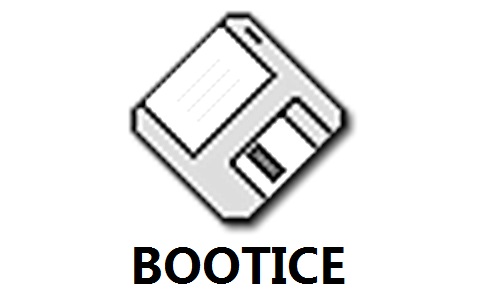

 抖音电脑版
抖音电脑版
 Flash中心
Flash中心
 鲁大师
鲁大师
 photoshop cs6
photoshop cs6
 QQ浏览器
QQ浏览器
 百度一下
百度一下
 驱动精灵
驱动精灵
 360浏览器
360浏览器
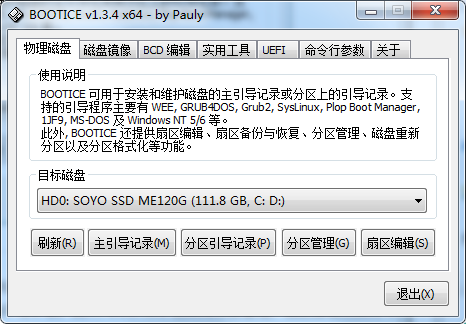
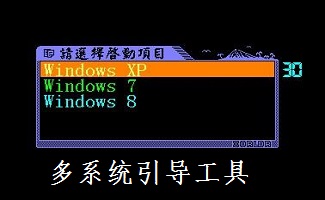





 金舟多聊
金舟多聊
 Google Chrome
Google Chrome
 风喵加速器
风喵加速器
 铃声多多
铃声多多
 网易UU网游加速器
网易UU网游加速器
 雷神加速器
雷神加速器
 爱奇艺影音
爱奇艺影音
 360免费wifi
360免费wifi
 360安全浏览器
360安全浏览器
 百度云盘
百度云盘
 Xmanager
Xmanager
 2345加速浏览器
2345加速浏览器
 极速浏览器
极速浏览器
 FinePrint(虚拟打印机)
FinePrint(虚拟打印机)
 360浏览器
360浏览器
 XShell2021
XShell2021
 360安全卫士国际版
360安全卫士国际版
 迅雷精简版
迅雷精简版





























